如何在PPT插入表格及对表格属性进行设置
来源:网络收集 点击: 时间:2024-03-10【导读】:
在PPT中经常需要插入一些表格,利用表格可以让人更加通俗易懂,今天就PPT中如何插入表格及对表格的属性设置进行简单介绍:工具/原料morePPT电脑方法/步骤1/11分步阅读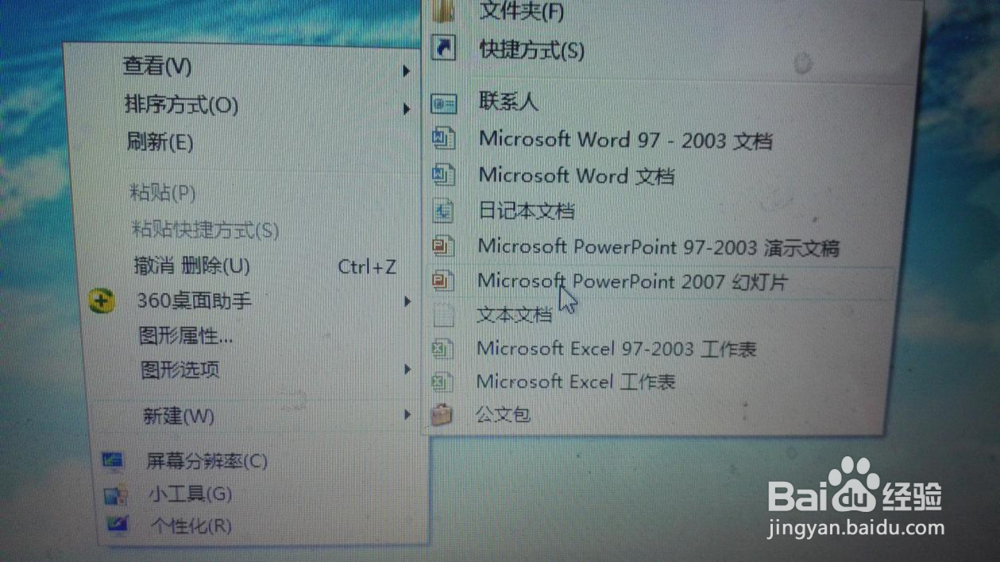 2/11
2/11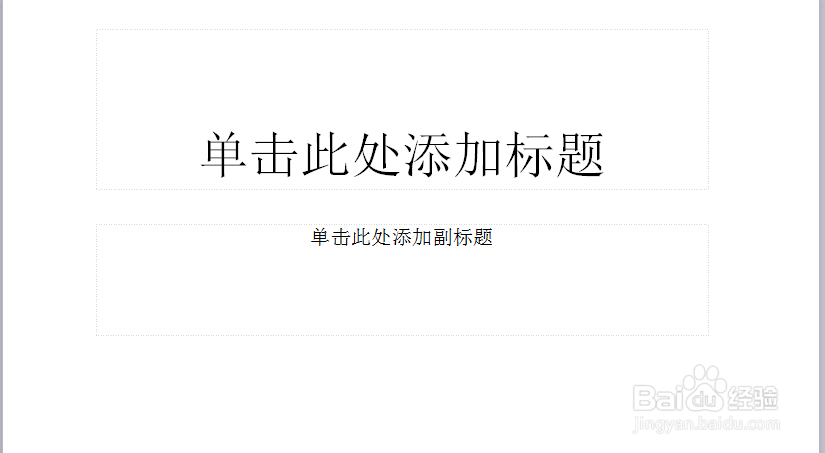 3/11
3/11 4/11
4/11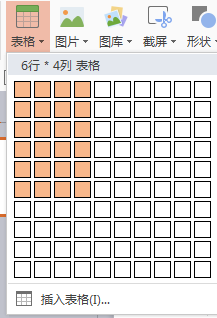 5/11
5/11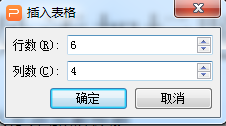 6/11
6/11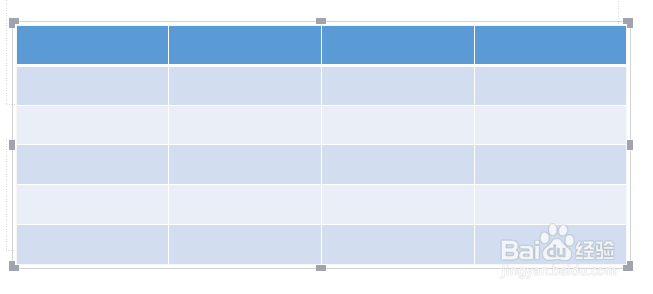 7/11
7/11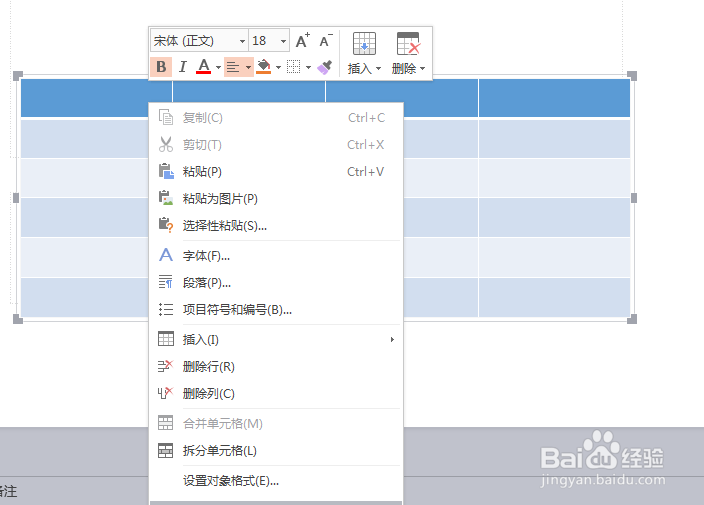 8/11
8/11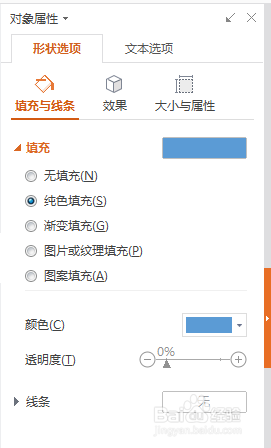 9/11
9/11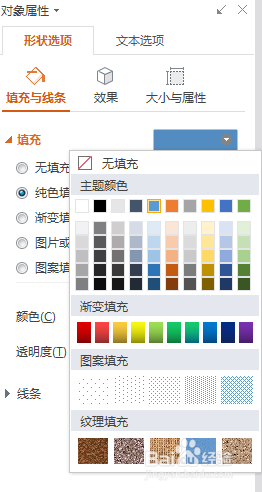 10/11
10/11 11/11
11/11
在电脑桌面上鼠标右键,弹出下拉菜单,选择新建-PPT:
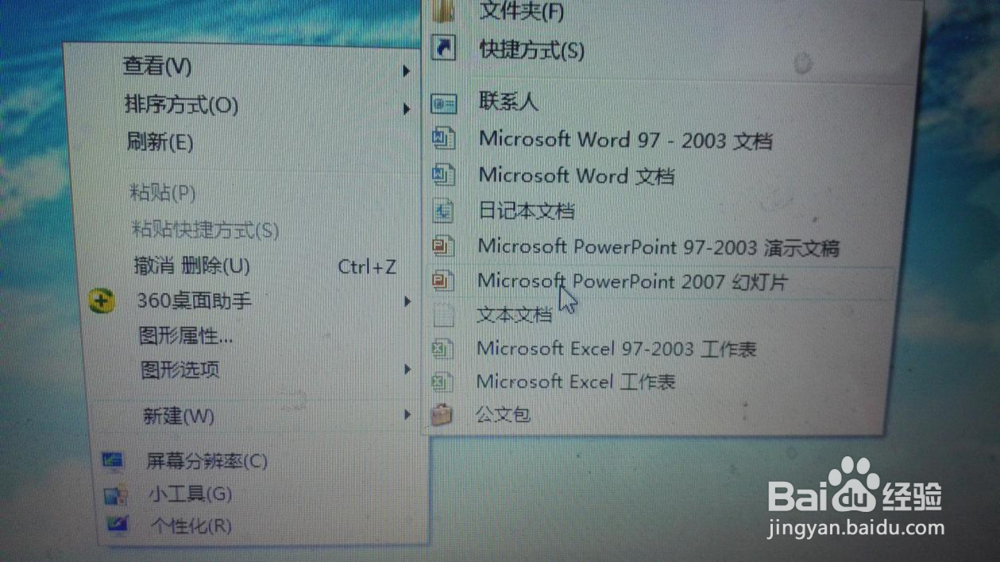 2/11
2/11打开新建的空白的PPT文档,结果如下:
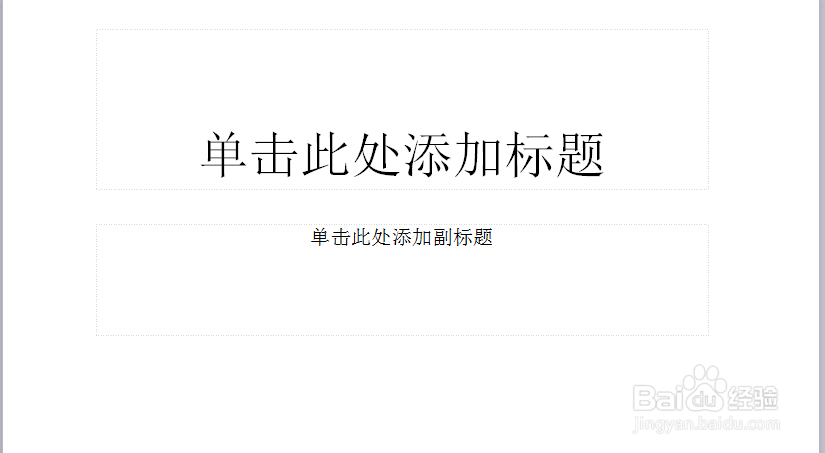 3/11
3/11单击菜单栏插入-表格,弹出下拉菜单:
 4/11
4/11在此绘制表格有两种方法,第一种是直接选择表格的行数和列数,选择完成后鼠标左键即可绘制表格,如下:
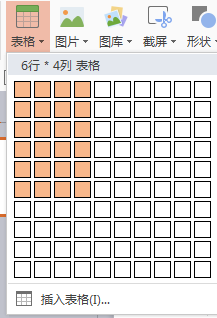 5/11
5/11第二种是选择插入表格选项,弹出插入表格对话框,用于设置表格的行数和列数:
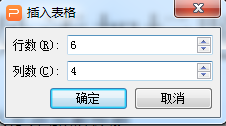 6/11
6/11两种方法均设置表格为6行4列,结果如下:
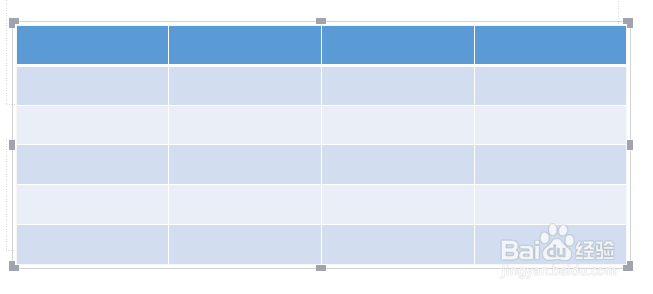 7/11
7/11选中表格,鼠标右键,弹出下拉菜单:
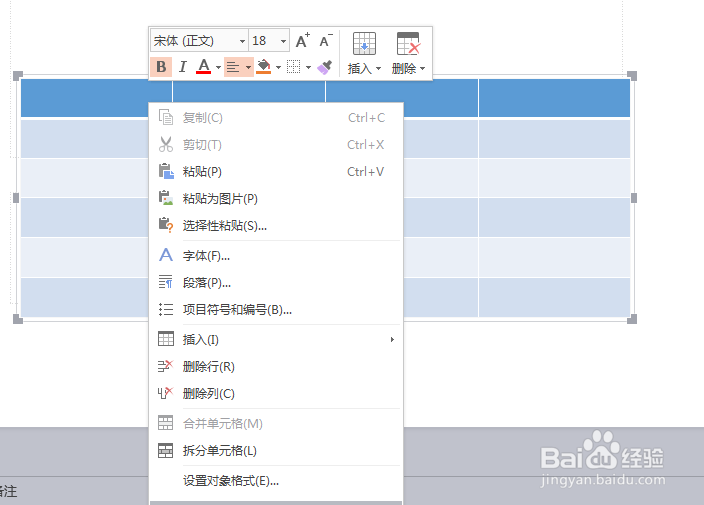 8/11
8/11选择设置对象的格式,在此PPT文档右侧生成对象属性对话框:
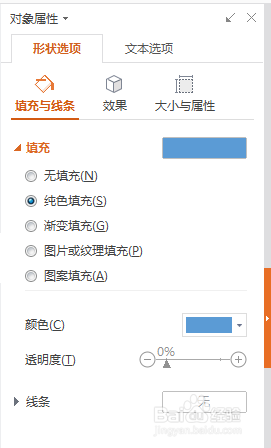 9/11
9/11选择填充与线条选项下填充右侧的小三角,弹出下拉菜单,在此可以设置填充表格的背景颜色:
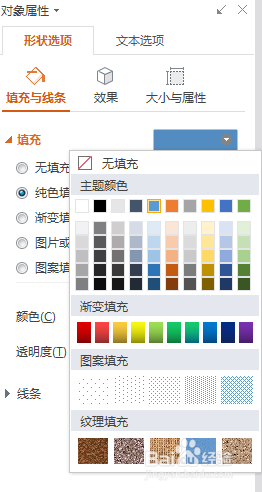 10/11
10/11选择表格的背景颜色为灰色渐变填充,结果如下:
 11/11
11/11以上就是在PPT中插入表格及对表格属性进行设置的操作过程。
PPT表格设置版权声明:
1、本文系转载,版权归原作者所有,旨在传递信息,不代表看本站的观点和立场。
2、本站仅提供信息发布平台,不承担相关法律责任。
3、若侵犯您的版权或隐私,请联系本站管理员删除。
4、文章链接:http://www.1haoku.cn/art_308345.html
上一篇:r是左还是右隐形眼镜佩戴方法
下一篇:AI如何做遮罩
 订阅
订阅